4 būdai, kaip neleisti vartotojams pakeisti slaptažodžių „Windows 10“ pradedantiesiems
Dabar kompiuteriai ir nešiojamieji kompiuteriai tampa vis populiaresnikasdieniai poreikiai tapo įprasti. Visas darbas gali būti lengvai atliktas kompiuterio pagalba. Kompiuteris taip pat turi prieigos teises kiekvienam vartotojui. Taigi, nors kompiuteriu naudojasi keli žmonės, kiekvienam vartotojui, turinčiam skirtingas prieigos teises, nereikia nerimauti dėl netinkamo duomenų naudojimo ar sistemos pakeitimų kompiuteryje.
Vartotojams, kurie dažnai naudojasi kompiuteriukartu svarbus dalykas, kurį turite padaryti, yra suteikti papildomą vartotojo sąskaitos apsaugą pridedant slaptažodį. Tačiau slaptažodžius gali pakeisti kiti vartotojai.
Kaip mes žinome, sistemos saugumas„Windows“ operacijos yra mažiau optimalios, palyginti su kitomis operacinėmis sistemomis. Todėl turėtumėte neleisti kitiems vartotojams pakeisti jūsų slaptažodžio. Šia proga aptarsiu kalbą apie tai, kaip neleisti vartotojams keisti slaptažodžių sistemoje „Windows 10.“. Žr. Paaiškinimą žemiau.
4 būdai, kaip neleisti vartotojams keisti slaptažodžių „Windows 10“
Kiekvienas kompiuterio vartotojas gali susikurti vartotojo abonementąremiantis prieigos teisėmis, kurias jie turi. Žinoma, kiekvienas vartotojas turės skirtingas prieigos teises, atsižvelgiant į vartotojo abonemento kūrimo parametrus. Jei norite išvengti neatsakingo elgesio, nustatykite, kad kiti vartotojai negalėtų pakeisti savo slaptažodžio.
Todėl šiame straipsnyje bus pateiktas sprendimas, susijęs su aukščiau išvardintomis problemomis. Toliau pateikiami 4 būdai, kaip neleisti vartotojams pakeisti slaptažodžių „Windows 10“:
1 metodas: per vietinius vartotojus ir grupes
1. Atidarykite „Run“ paspauskite „Windows“ klavišą + R tuo pat metu> tada tipas lusrmgr.msc > tada spustelėkite Gerai.

2. Atidarę vietinius vartotojus ir grupes, pasirinkite spustelėkite „Vartotojai“ > tada prašau Du kartus spustelėkite vartotojo vardą vartotojas nori, kad jam būtų užkirstas kelias pakeisti slaptažodį.

3. Tada kontrolinis sąrašas arba pažymėkite skyrių „Vartotojas negali pakeisti slaptažodžio“ > tada spustelėkite Gerai.

2 būdas: per vietinę grupės strategijos redaktorių
1. Atidarykite „Run“ paspauskite „Windows“ klavišą + R tuo pat metu> tada įveskite gpedit.msc > tada spustelėkite Gerai.

2. Atidarę Vietinės grupės strategijos redaktorių, prašome Pasirinkite Vartotojo konfigūracija > Administraciniai šablonai > Sistema > „Ctrl“ + „Alt“ + „Del“ parinktys.

3. Prašome atlikti kitus veiksmus Dešiniuoju pelės mygtuku spustelėkite Pašalinti Pakeisti slaptažodį kuris yra dešinėje> tada pasirinkite Redaguoti.
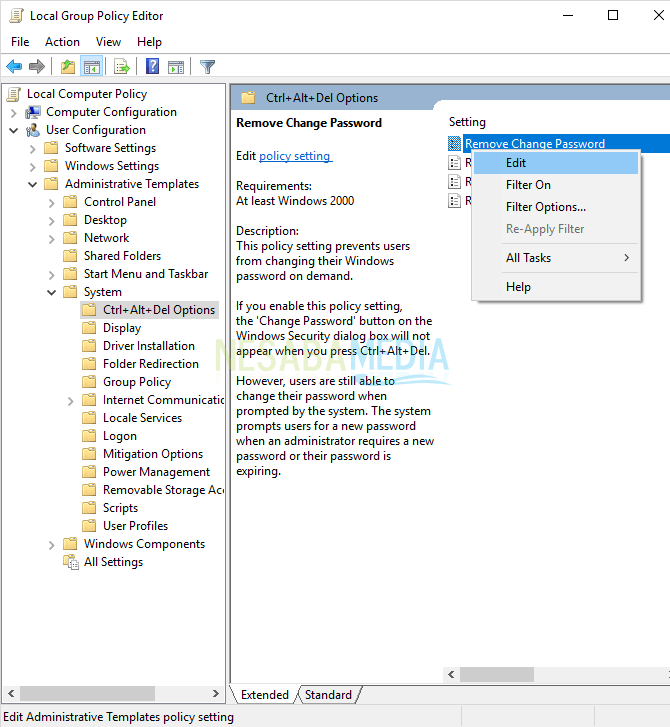
4. Tada prašau Pasirinkite parinktį Įgalinta > tada spustelėkite Gerai.
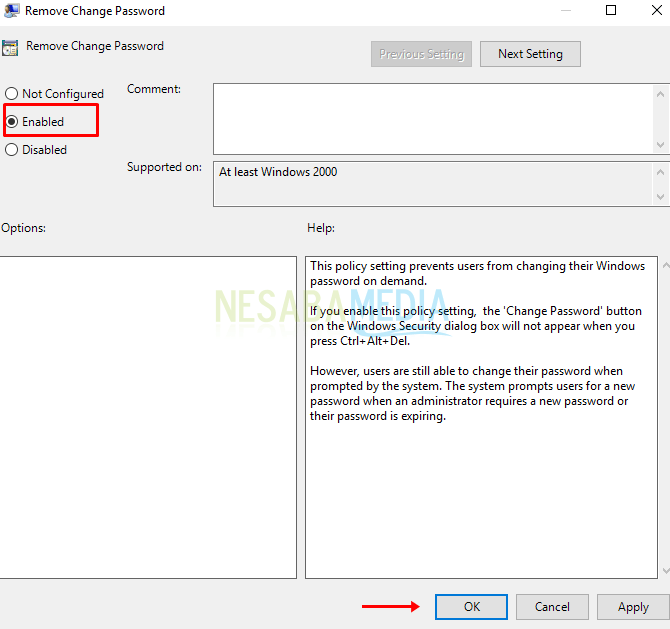
3 metodas: per komandinę eilutę
1. Atidarykite komandų eilutę kaip administratorius.

2. Tada įveskite komandą: net users>, tada paspauskite Enter.

3. Tada pasirodys visi kompiuteriu besinaudojantys vartotojai. Raudonai pažymėtoje dalyje vartotojo vardas bus naudojamas kitame etape.

4. Tada įveskite komandą: net user username / PasswordChg: Ne arba žemiau esančiame paveikslėlyje galite pamatyti pavyzdį, kuris yra grynojo vartotojo HS / PasswordChg: No>, tada paspauskite Enter.

5. Jei toliau pateiktame komandos komandų eilutės ekrane rodoma komanda sėkmingai įvykdyta, tada sėkmingai uždraudėte vartotojui pakeisti slaptažodį.

4 būdas: per registro rengyklę
1. Atidarykite „Run“ paspauskite „Windows“ klavišą + R tuo pat metu> tada tipo regedit > tada spustelėkite Gerai.

2. Atidarę registro rengyklę, prašome pasirinkti HKEY_CURRENT_USER > Programinė įranga > „Microsoft“.

3. Tada pasirinkti „Windows“ > „CurrentVersion“.
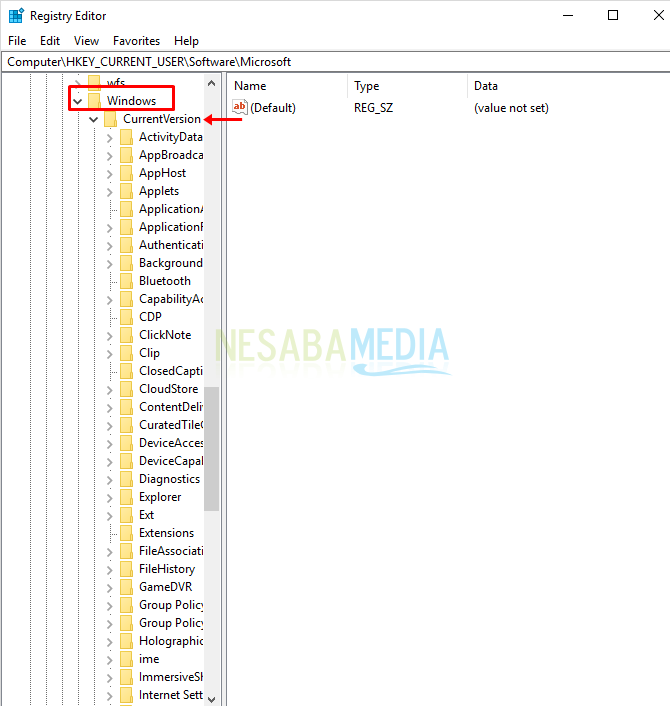
4. Tada Pasirinkite „Polices“ > tada Dešiniuoju pelės mygtuku spustelėkite tuščią sritį dešinėje, tada pasirinkite Naujas > tada pasirinkite DWORD (32 bitų) reikšmę.
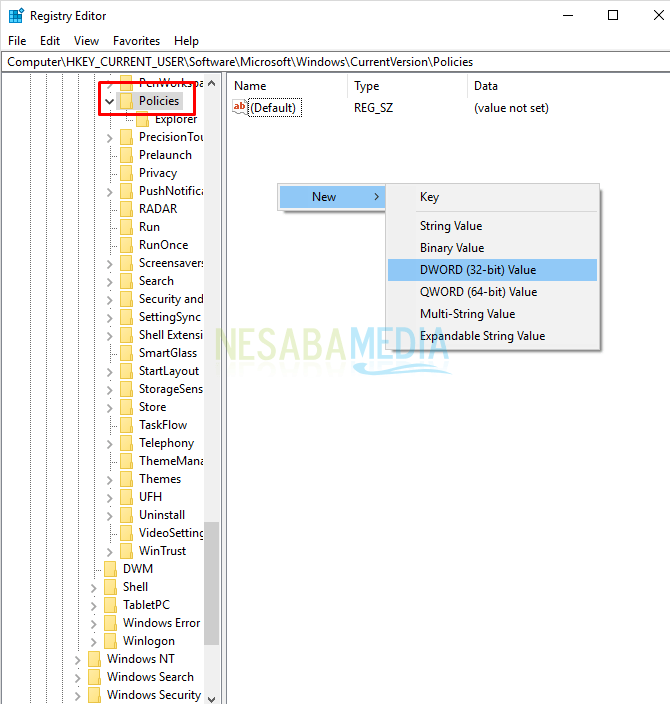
5. Kitas padarykite pavadinimą „DisableChangePassword“ > tada du kartus spustelėkite vertę .

6. Prašau kito žingsnio pakeiskite vertės duomenis į skaičių 1 > tada spustelėkite Gerai.

7. Prašau iš naujo paleiskite kompiuterį Tuomet uždraudėte vartotojui pakeisti slaptažodį.
Lengvas nėra būdas užkirsti kelią vartotojams pakeisti slaptažodžius„Windows 10“? Galite išbandyti aukščiau pateiktus metodus. Jei jūsų prieiga atmesta, prisijunkite kaip administracija, kad galėtumėte pakeisti savo kompiuterinę sistemą. Aukščiau nurodytais 4 būdais gali naudotis ne tik „Windows 10“ vartotojai, bet ir „Windows 7“ bei „8“.
Štai visas straipsnis apie 4 būdus, kaip išvengti vartotojųpakeiskite slaptažodį sistemoje „Windows 10.“. Tikiuosi, kad šis straipsnis jums bus naudingas. Apsilankykite Nesabamedia ir gaukite įdomios bei naujausios informacijos. Pabandyk!








